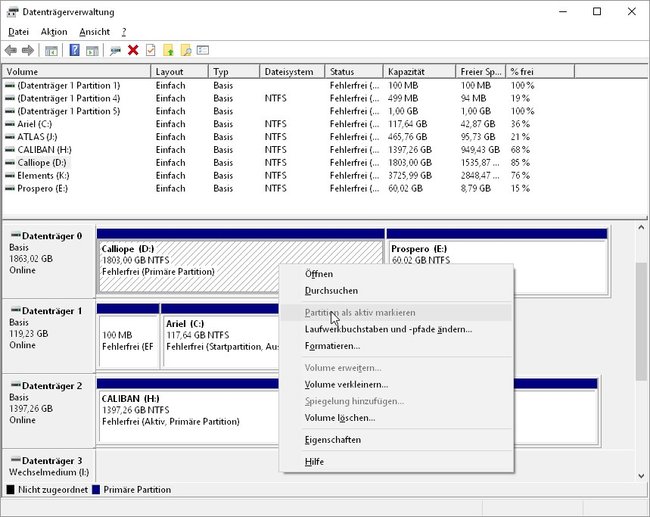Aus verschiedenen Gründen erkennt Windows manchmal eine interne Festplatte nicht immer. Sie muss nicht einmal kaputt sein. Manchmal ist das Problem ganz leicht zu lösen. Hier ein paar Lösungsansätze…
Wird eine interne Festplatte nicht erkannt, obwohl sie bis dahin immer gut funktioniert hat, dann ist das manchmal nur ein Setup-Problem, das sich in vielen Fällen lösen lässt. Wenn eine neu eingebaute Festplatte nicht erkannt wird, liegt auch das häufig nur an den Computereinstellungen. Selten liegt ein tatsächlicher Schaden vor. Und auch dann könnt ihr bei einer kaputten Festplatte noch Daten retten. Wir führen euch durch die verschiedenen Optionen, eine interne Festplatte wieder ins System einzubinden.
Unformatierte Festplatten werden auch nicht erkannt - so formatiert ihr sie:
So wird die interne Festplatte doch erkannt
In manchen Fällen könnt ihr eine Festplatte einbauen, den Computer starten und sie wird sofort korrekt zur Verwendung angezeigt. Aber es kommt auch vor, dass ihr sie erst im BIOS oder UEFI anmelden müsst, bevor sie überhaupt vom System akzeptiert werden.
- Guckt zuerst in der Datenträgerverwaltung, ob die Festplatte dort auftaucht, ihr aber noch kein Laufwerksbuchstabe zugewiesen wurde.
- Wenn ihr Windows startet und ein Laufwerk wird nicht einmal in der Datenträgerverwaltung zu finden ist, dann müsst ihr das BIOS oder UEFI aufrufen und dort nachsehen, ob sie unter den verfügbaren Laufwerken aufgelistet wird.
- Ist das der Fall, dann muss das Laufwerk dort eventuell (je nach BIOS) noch aktiviert werden, damit es systemübergreifend erkannt wird. Vergesst nicht, die gemachten Änderungen zu speichern.
- Dann könnt ihr den Rechner neu booten und als erstes im Explorer nachgucken, ob die interne Festplatte nun erkannt wird.
- Ist das nicht der Fall, muss sie vermutlich noch als aktive Partition markiert und anschließend formatiert Dazu nutzt ihr ebenfalls die Datenträgerverwaltung von Windows.
-
Wenn die interne Festplatte nicht erkannt wird, muss sie vielleicht partitioniert wreden
Das alles sind die Möglichkeiten, die ihr habt, wenn das Laufwerk technisch in Ordnung ist und vom BIOS beziehungsweise der Datenträgerverwaltung erkannt werden. Wird die interne Festplatte aber trotzdem nicht erkannt, dann gibt es noch ein paar „Reparaturmöglichkeiten“.
Folgende Probleme können bestehen, wenn die interne Festplatte nirgends erkannt wird:
- Die Festplatte ist defekt.
- Die Festplatte bekommt keinen Strom. Wenn die Festplatte gar nicht erst startet, solltet ihr versuchen, ein anderes Stromkabel daran anzuschließen. Macht das definitiv nur bei einem Rechner der vorher ausgeschaltet und vom Stromnetz getrennt wurde.
- Das Datenkabel der Festplatte ist defekt oder locker. Wenn die Platte läuft, aber nicht erkannt wird, solltet ihr das Datenkabel auf seinen Sitz hin überprüfen. Solle sie trotz gut sitzender Stecker nicht laufen, probiert ein anderes Kabel aus.
- Die Schnittstelle auf der Festplatte ist beschädigt. Wenn das Kabel in Ordnung ist und die Festplatte Laufgeräusche von sich gibt und leicht vibriert, dann liegt möglicherweise ein Schaden am Steckanschluss der Festplatte vor. Falls ihr noch ungenutzte Anschlüsse habt, probiert es mit dem Kabel dort. Möglicherweise könnt ihr auch kurzzeitig eine andere Platte – außer dem Bootlaufwerk – abziehen und das Kabel dort anstecken, um abzusichern, dass die Platte und Kabel in Ordnung sind.
Falls es an eurem Computer gar nicht klappt, testet es noch an einem anderen PC. Wird die interne Festplatte dort erkannt, habt ihr ein größeres Problem mit eurem Motherboard. Aber selbst das kann seine Ursache noch an anderer Stelle haben. Zum Beispiel kann eine beschädigte Grafikkarte oder ein DVD-Laufwerk das Motherboard stören.
Wenn ihr kein neues Motherboard kaufen könnt oder wollt, dann gibt es noch eine andere Möglichkeit, die Festplatte zu nutzen: Macht eine „externe Festplatte“ daraus!
Ihr bekommt beispielsweise bei Amazon für knapp 27 Euro eine „USB-Docking-Station“ für Festplatten. Die wird mit einem USB-3.0-Kabel an den Computer angeschlossen, nachdem ihr eure Festplatte dort hineingesteckt habt. Ist sie technisch in Ordnung, könnt ihr auf diese Weise Daten darauf lesen und schreiben.
Mit den vorgestellten Methoden bekommt ihr entweder die interne Festplatte zum Laufen und stellt sicher, dass sie erkannt wird, oder ihr wisst definitiv, dass das Laufwerk kaputt ist und ausgetauscht werden sollte.
Hat dir der Beitrag gefallen? Folge uns auf WhatsApp und Google News und verpasse keine Neuigkeit rund um Technik, Games und Entertainment.